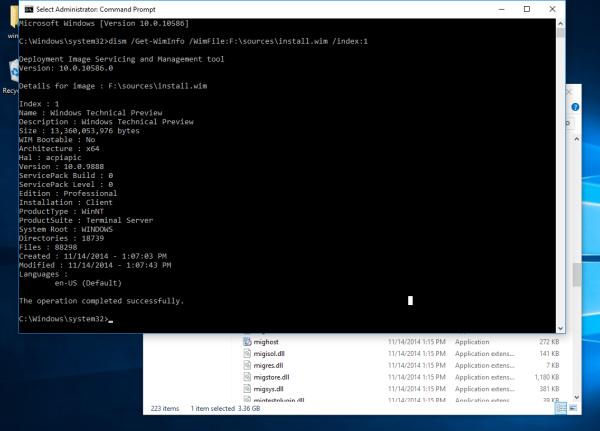หากคุณมีไฟล์ ISO ที่มีชื่อทำให้คุณไม่รู้ว่าจะมีหมายเลขบิวด์รุ่นใดและแพลตฟอร์มที่รองรับอยู่นี่คือเคล็ดลับสั้น ๆ เมื่อใช้ข้อมูลจากบทความนี้คุณจะสามารถตรวจสอบได้ว่า Windows รุ่นใดรวมอยู่ในไฟล์ที่เลือก
การโฆษณา
นี่คือสิ่งที่คุณควรทำ
- ดับเบิลคลิกที่ไฟล์ iso เพื่อติดตั้งใน File Explorer
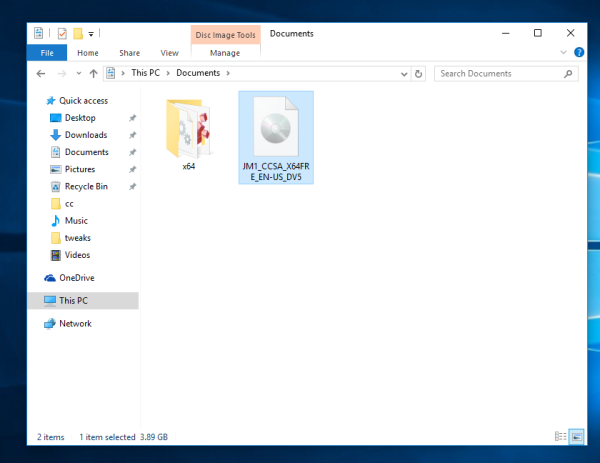
- เปิดโฟลเดอร์ 'แหล่งที่มา' และดูว่าส่วนขยายใดมีไฟล์ที่ใหญ่ที่สุดตามขนาดชื่อ 'ติดตั้ง' มันสามารถ install.wim หรือ install.esd :
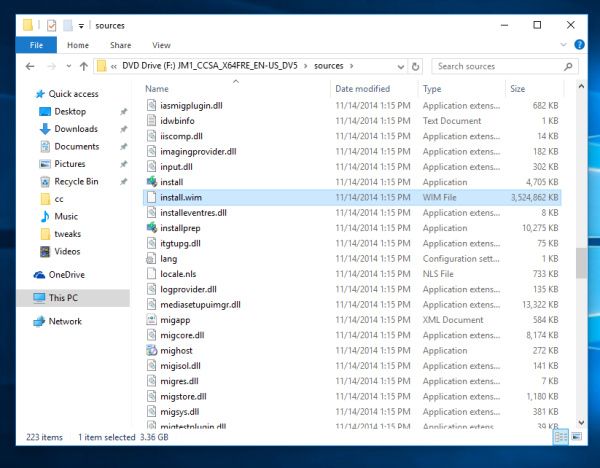 หมายเหตุไฟล์ ISO บางไฟล์ของ Windows 10 สามารถรวมไฟล์ติดตั้ง 32 บิตและ 64 บิตได้ หากคุณมีอิมเมจ ISO ดังกล่าวคุณจะพบโฟลเดอร์ 'แหล่งที่มา' ในตำแหน่งต่อไปนี้:
หมายเหตุไฟล์ ISO บางไฟล์ของ Windows 10 สามารถรวมไฟล์ติดตั้ง 32 บิตและ 64 บิตได้ หากคุณมีอิมเมจ ISO ดังกล่าวคุณจะพบโฟลเดอร์ 'แหล่งที่มา' ในตำแหน่งต่อไปนี้:x86 แหล่งที่มา x64 แหล่ง
นอกจากนี้คุณจะต้องแก้ไขคำสั่งด้านล่างเพื่อรวมส่วน x86 / x64 ในเส้นทาง
- ตอนนี้ดูที่แถบที่อยู่และดูว่า File Explorer ตัวอักษรใดที่กำหนดให้กับไฟล์ ISO ที่เปิดอยู่ ในกรณีของฉันคือ F:

- เปิดไฟล์ พร้อมท์คำสั่งที่ยกระดับ .
- หากคุณมีไฟล์ install.wim ให้พิมพ์ดังต่อไปนี้:
DISM / Get-WimInfo /WimFile:F:sourcesinstall.wim / index: 1
แทนที่ F: ด้วยตัวอักษรที่เหมาะสมหลังส่วน WimFile:
หากคุณมีไฟล์ install.esd ให้พิมพ์ดังต่อไปนี้:DISM / Get-WimInfo /WimFile:F:sourcesinstall.esd / index: 1
สำหรับไฟล์ ISO แบบหลายสถาปัตยกรรมดังที่กล่าวไว้ข้างต้นคุณจะต้องใช้คำสั่งเช่น
DISM / Get-WimInfo /WimFile:F:x86sourcesinstall.esd / index: 1 dism / Get-WimInfo /WimFile:F:x64sourcesinstall.esd / index: 1 dism / Get-WimInfo / WimFile: F: x86 ources install.wim / index: 1 diss / Get-WimInfo /WimFile:F:x64sourcesinstall.wim / index: 1
- คุณจะได้รับผลลัพธ์ต่อไปนี้:
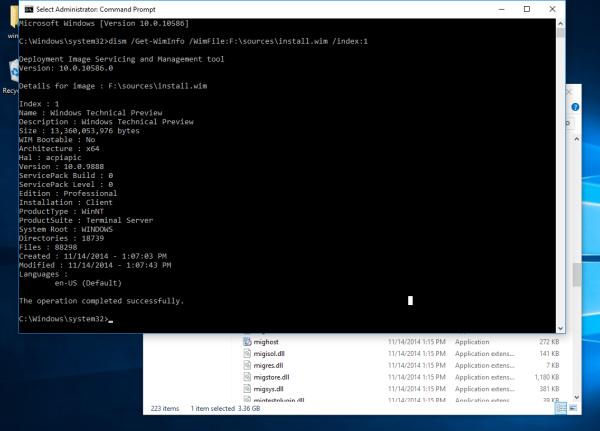
เมื่อใช้เอาต์พุตคุณสามารถระบุได้ว่าหมายเลขบิลด์คืออะไรของอิมเมจ ISO สถาปัตยกรรมที่รองรับคืออะไรและรุ่นใดและภาษาใดที่ใช้โดยค่าเริ่มต้นในไฟล์ install.wim ในตัวอย่างของฉันคือ Windows 10 Technical Preview x64 English สร้าง 10.0.9988
แค่นั้นแหละ.

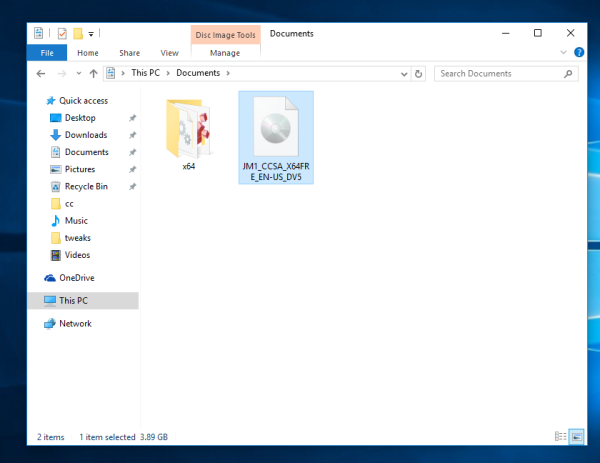
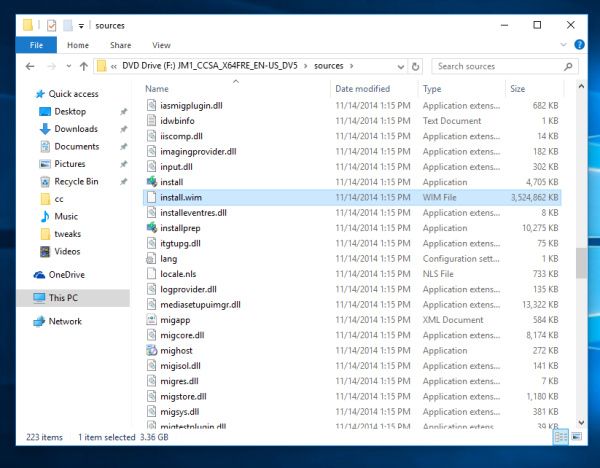 หมายเหตุไฟล์ ISO บางไฟล์ของ Windows 10 สามารถรวมไฟล์ติดตั้ง 32 บิตและ 64 บิตได้ หากคุณมีอิมเมจ ISO ดังกล่าวคุณจะพบโฟลเดอร์ 'แหล่งที่มา' ในตำแหน่งต่อไปนี้:
หมายเหตุไฟล์ ISO บางไฟล์ของ Windows 10 สามารถรวมไฟล์ติดตั้ง 32 บิตและ 64 บิตได้ หากคุณมีอิมเมจ ISO ดังกล่าวคุณจะพบโฟลเดอร์ 'แหล่งที่มา' ในตำแหน่งต่อไปนี้: